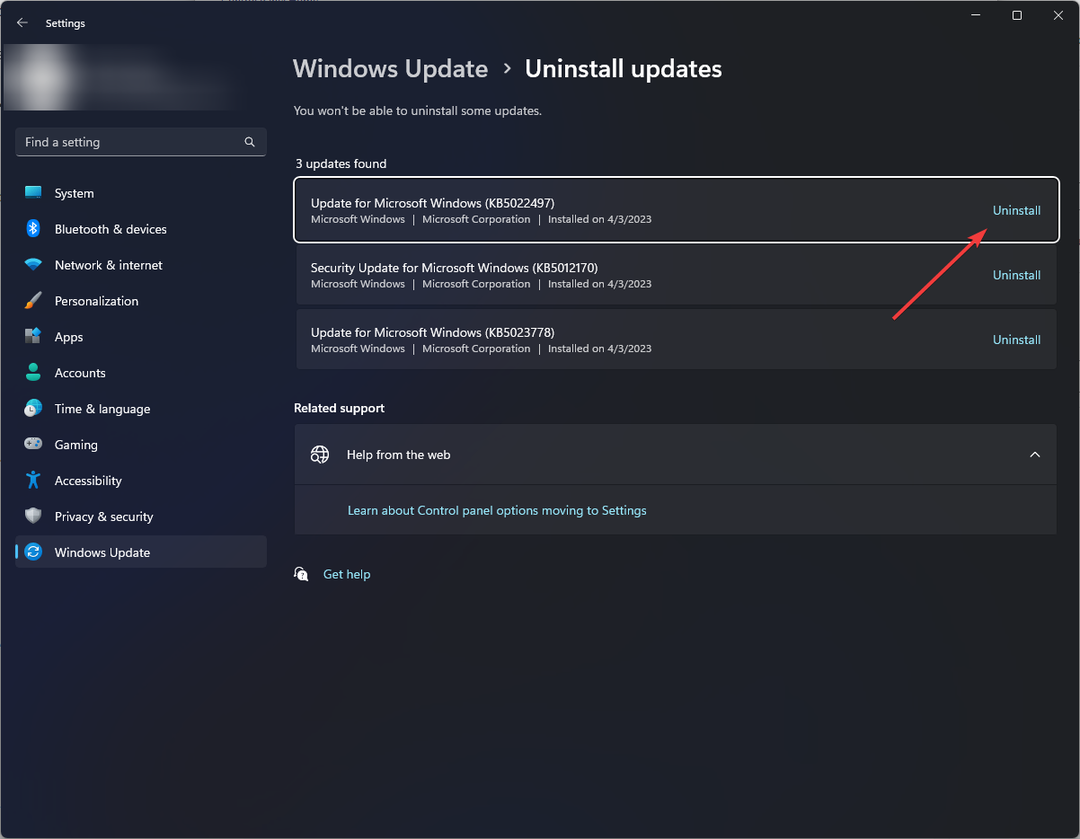Evo kako popraviti pogreške SynTPEnh.exe u sustavu Windows
- SynTPEnh.exe je aplikacija odgovorna za naprednu konfiguraciju vašeg Synaptics touchpada prijenosnog računala.
- Naši su čitatelji prijavili da SynTPEnh.exe uzrokuje pogreške u memoriji i druge pogreške.
- Provjera odgovarajućeg procesa i ažuriranje Synaptics upravljačkog programa riješit će problem.
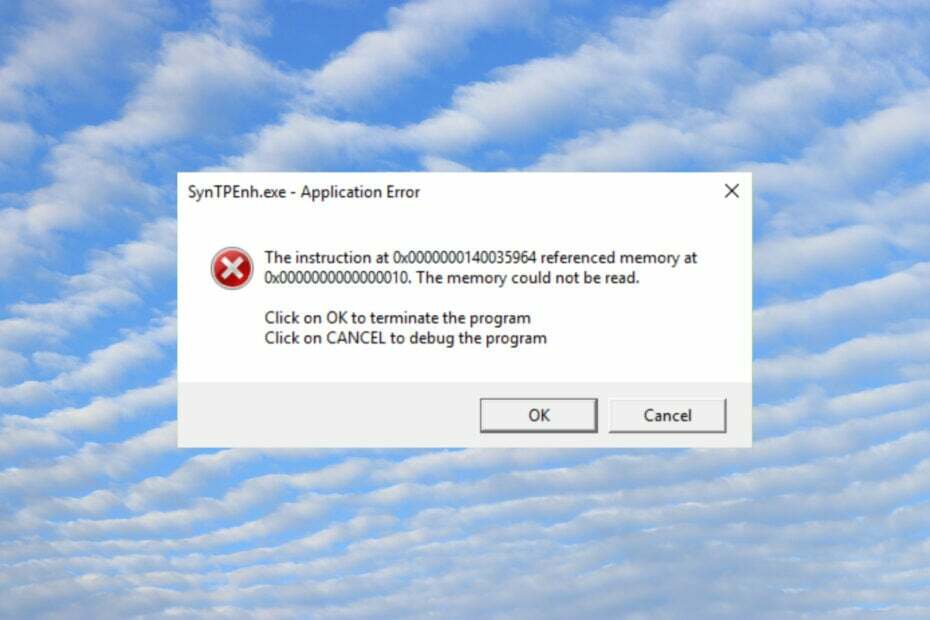
xINSTALIRAJTE KLIKOM NA PREUZMI DATOTEKU
- Preuzmite DriverFix (provjerena datoteka za preuzimanje).
- Klik Započni skeniranje pronaći sve problematične upravljačke programe.
- Klik Ažurirajte upravljačke programe kako biste dobili nove verzije i izbjegli kvarove sustava.
- DriverFix je preuzeo 0 čitatelja ovog mjeseca.
SynTPEnh.exe je aplikacija koja se bavi dodatnim opcijama konfiguracije za Synaptics touchpadove. Proces se obično mora ostaviti da radi kako bi se osigurao pravilan rad ulaznog uređaja.
Međutim, SynTPEnh.exe se stalno ruši s pogreškama memorije i drugim porukama o pogreškama. U ovom ćete članku naučiti sve o SynTPEnh.exe i kako popraviti njegove memorijske pogreške.
Što je SynTPEnh.exe?
Kao što smo gore istaknuli, SynTPEnh.exe, zajedno sa SynTPLpr.exe osigurava konfiguracijske opcije za Synaptics dodirne podloge koji su instalirani u milijunima prijenosnih računala. Međutim, postoji širok raspon pogrešaka povezanih sa SynTPEnh.exe i ovdje ćemo navesti najvažnije:
- SynTPEnh.exe se treba zatvoriti
- SynTPEnh.exe nije Win32 program
- Ne može pokrenuti SynTPEnh.exe
- Nažalost, ne možemo pronaći SynTPEnh.exe
- Nedostaje SynTPEnh.exe
- Problem s pokretanjem aplikacije: SynTPEnh.exe
- SynTPEnh.exe zatvori
- Greška u softverskom putu: SynTPEnh.exe
Uzroci ovih problema variraju od slučajnog brisanja datoteke do nedostatka upravljačkog programa Synaptics, oštećene sistemske datoteke, pa čak i infekcija virusom ili zlonamjernim softverom.
Sada kada znamo s čime imamo posla, riješimo ovaj problem rješenjima u nastavku.
Kako mogu popraviti pogreške memorije SynTPEnh.exe?
Prije nego što se upustite u kompliciranija rješenja, izvršite neke brze metode koje mogu brže riješiti probleme:
- Provjerite jeste li instalirali sva najnovija ažuriranja sustava Windows.
- Ako je vaše prijenosno računalo isporučeno s namjenskim softverom za touchpad, ponovno ga instalirajte i pogledajte je li problem riješen.
- Ponovno instalirajte softver koji pokreće pogrešku.
Ako nijedno od ovih rješenja nije pomoglo, primijenite rješenja u nastavku da biste riješili probleme.
1. Provjerite radi li proces SynTPEnhService
- Desnom tipkom miša kliknite Početak gumb i odaberite Upravitelj zadataka s popisa opcija.
- Idite na karticu Usluge, potražite SynTPEnhService i provjerite radi li. Ako je tako, prijeđite na sljedeće rješenje.
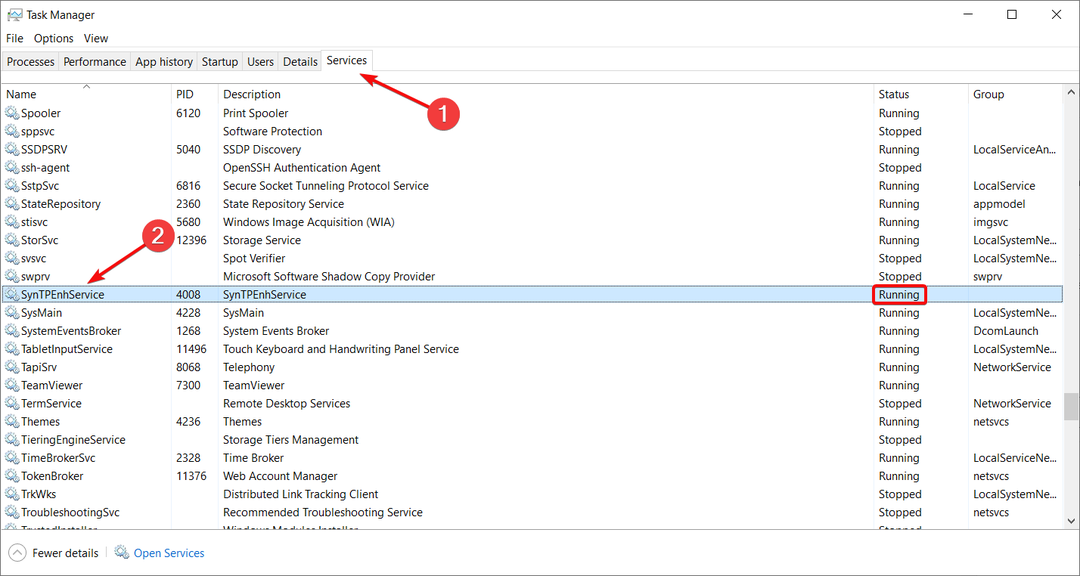
- Ako nije, desnom tipkom miša kliknite na njega i odaberite Početak.

2. Izvršite SFC i DISM skeniranje
- Kliknite na traži tipka, tip cmdi odaberite Pokreni kao administrator trčati Naredbeni redak s punim privilegijama.
- Sada upišite ili zalijepite sljedeću naredbu i pritisnite Unesi da ga pokrenete:
sfc /scannow
- Pričekajte da skeniranje završi, zatim upišite sljedeću naredbu i pritisnite Unesi:
DISM /Online /Cleanup-Image /Restorehealth
- Pričekajte da skeniranje završi, zatim ponovno pokrenite računalo i provjerite pojavljuje li se pogreška SynTPEnh.exe i dalje.
Izvođenje SFC i DISM skeniranja riješit će sve potencijalne probleme povezane s oštećenim sistemskim datotekama ili pogreškama na disku.
- Wi-Fi USB tethering ne radi: uzroci i kako popraviti
- Otkriveno prekoračenje trenutnog statusa USB uređaja: 3 načina za popravak
- Ovaj uređaj nije prisutan (kod 24): Kako popraviti
3. Ponovno registrirajte SynTPEnh.exe
- Kliknite na traži ikona na programskoj traci, tip cmd, i pogodio Pokreni kao administrator od rezultata.
- Sada upišite ili zalijepite sljedeću naredbu i pritisnite Unesi za odjavu datoteke: regsvr32 /u syntpenh.exe

- Zatim upišite sljedeću naredbu i pritisnite Unesi za ponovnu registraciju datoteke:
regsvr32 /i syntpenh.exe - Datoteka bi se trebala ponovno registrirati i SynTPEnh.exe bi sada trebao dobro raditi.
4. Ažurirajte ili ponovno instalirajte upravljački program Synaptics
- Desnom tipkom miša kliknite Početak gumb i odaberite Upravitelj uređaja.
- Proširite Miš i drugi pokazivački uređaji kategoriju, desnom tipkom miša kliknite na Synaptics pokazivački uređaj, i odaberite Ažurirajte upravljački program.
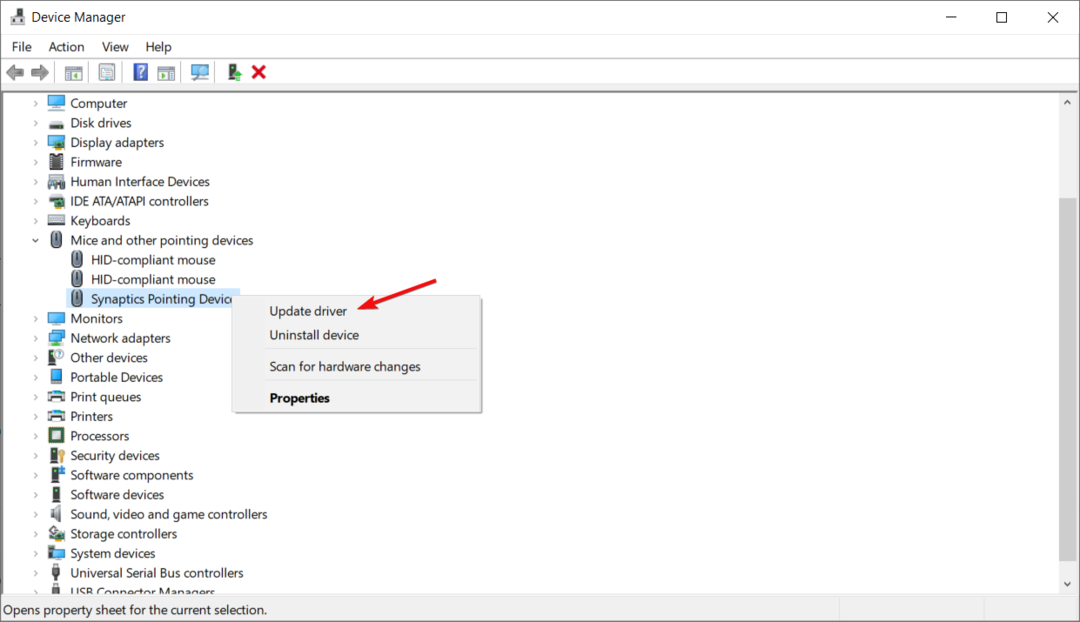
- Sada kliknite na Automatsko traženje upravljačkih programa.

- Ako sustav pronađe nove verzije, instalirat će najnoviju.
- Alternativno, u 2. koraku ovog rješenja možete odabrati Deinstaliraj uređaj, a zatim ponovno pokrenite računalo. Windows će pronaći odgovarajući upravljački program i automatski ga instalirati.
Kao što smo spomenuli na početku članka, također je dobra opcija provjeriti instalacijske datoteke koje ste dobili s prijenosnim računalom i ručno ponovno instalirajte upravljačke programe Synaptics s isporučenog medija (ako postoji).
Ovo su najbolja rješenja za popravak memorijskih pogrešaka SynTPEnh.exe i nadamo se da sada vaš Synaptics uređaj dobro radi.
Također moramo napomenuti da sva gore navedena rješenja rade i za Windows 11 i za 10.
Ako trebate više informacija, imamo i potpuni vodič o kako popraviti Synaptics touchpad ako ne radi ili je automatski onemogućen.
Za sva druga pitanja ili rješenja slobodno upotrijebite odjeljak za komentare u nastavku.
Još uvijek imate problema? Popravite ih ovim alatom:
SPONZORIRANO
Neki problemi vezani uz upravljačke programe mogu se brže riješiti korištenjem namjenskog alata. Ako i dalje imate problema s upravljačkim programima, samo preuzmite DriverFix i pokrenite ga u nekoliko klikova. Nakon toga, pustite ga da preuzme i ispravi sve vaše pogreške u tren oka!